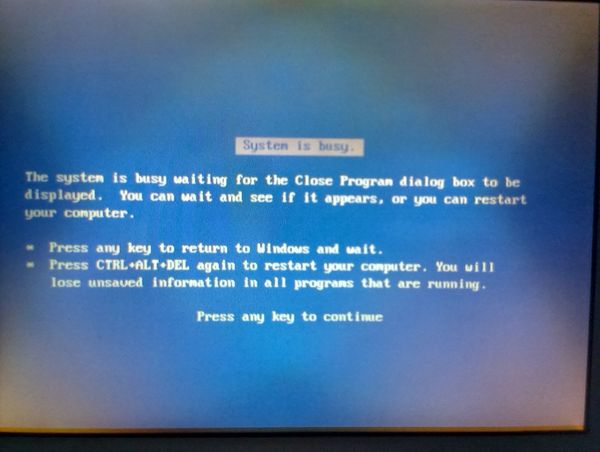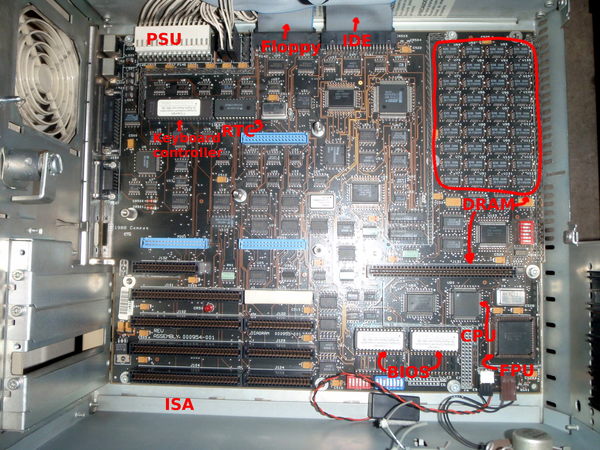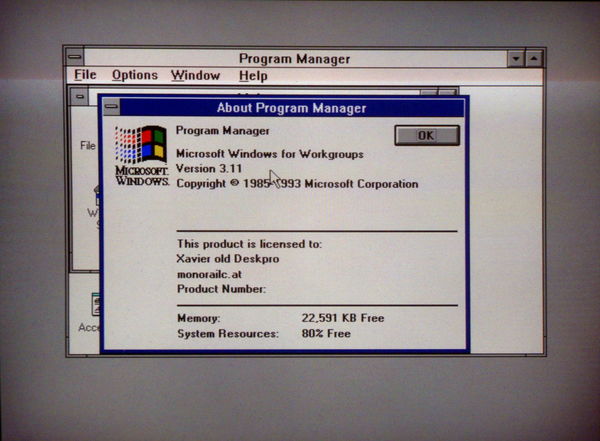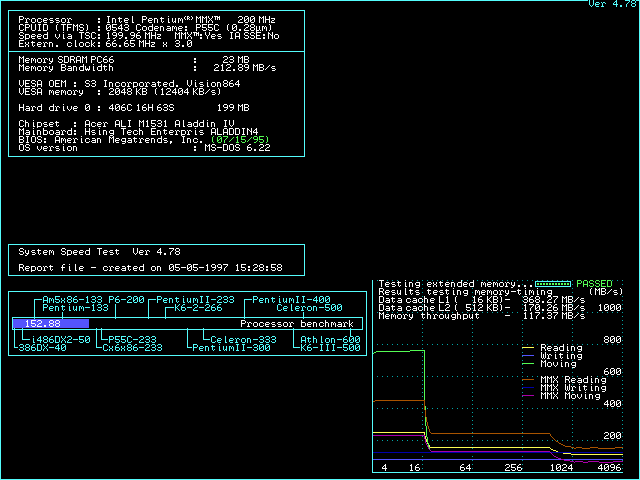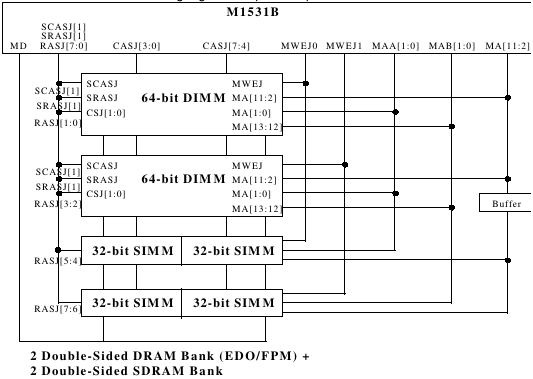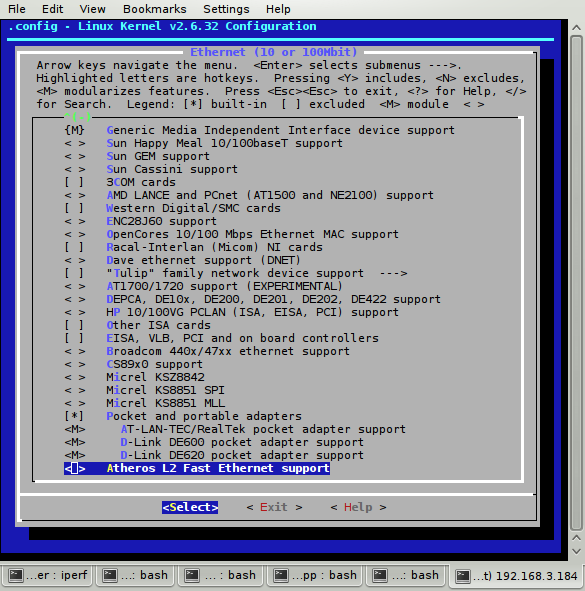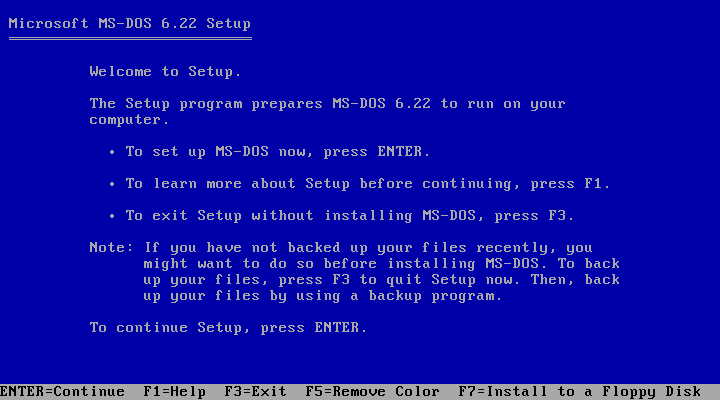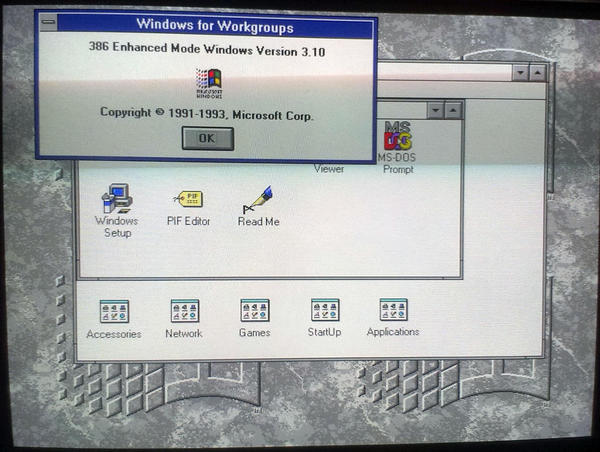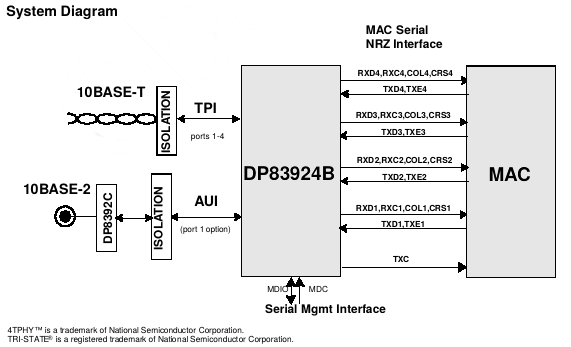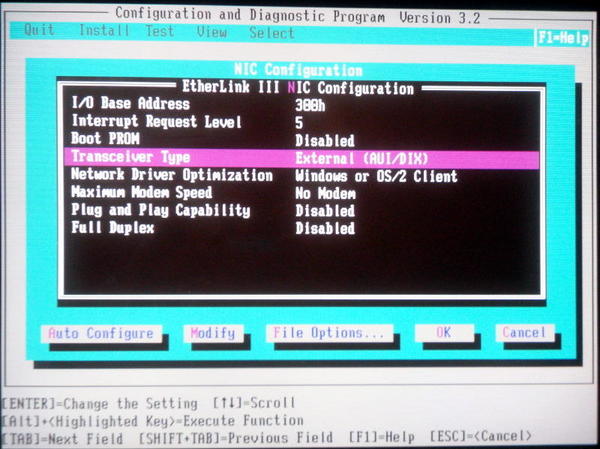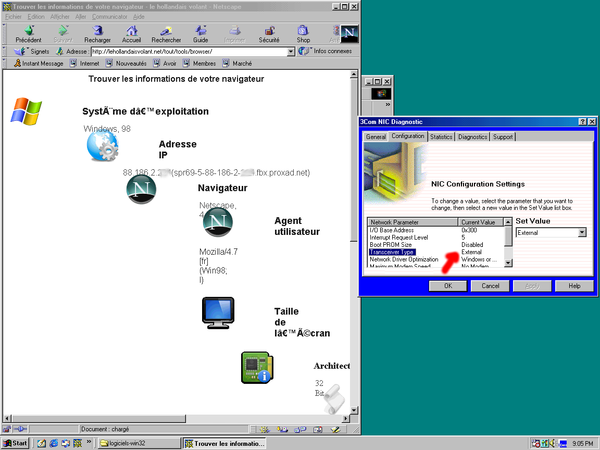J'ai récupéré un lot de plusieurs PCs portables vintage. Ce Compaq Contura 4/25cx de 1993 était visuellement en assez bon état, mais nécessitait un contrôle, quelques modifications et probablement quelques réparations.

Hardware
Ce PC est entièrement fabriqué et conçu par Compaq :
Configuration :
- Processeur : Intel 486SL-25MHz
- RAM : 8Mio (4Mio onboard + 4Mio extension) FPM
- Disque dur : 120Mo 2.5", remplacé par un disque de 260Mo
- Lecteur de disquettes
- Écran : LCD 8.5" 640×480, (DSTN RGB)
- Trackball monté sur l'écran
Un teardown complet d'un autre Compaq Contura 4/25 est visible dans un article précédent.
Aucune documentation spécifique à ce PC n'est disponible, mais le démontage et le remontage sont assez intuitifs.

Des tournevis Philips 1, Torx T8 et une clé creuse à 6-pans de 5mm sont nécessaires pour démonter le PC (un tournevis Philips 0.75 et une clé 6-pans de 4mm sont nécessaires uniquement pour fixer l'extension de RAM à la carte-mère).
Modifications/Réparations
Batterie
La batterie d'origine a 10 éléments NiMH (12V, 2.2Ah). Comme prévu, elle est inutilisable. Après quelques cycles forcés, 8 cellules ont pu repartir avec une capacité entre 200 et 800mAh. Par contre elles sont inutilisables avec des courants supérieurs à 500mA.
Pour ne pas perdre la plasturgie du pc portable, j'ai choisi de "vider" la batterie de ses élements.
Batterie CMOS
La batterie d'origine est une pile CR2430, périmée depuis plusieurs années. Mais en rusant, il est possible de la remplacer par une pile CR2032 avec une entretoise.

Évidemment, une bande de scotch résistant dans le temps et aux moyennes températures (kapton, vinyl) est indispensable pour éviter que l'entretoise ne se déplace en cas de choc.
Coque
La coque de ce PC est faite en plastique Makrolon 6255, moulé par injection. Le problème est que ce plastique est rigide, et devient cassant en vieillissant. Après une dizaine d'années d'utilisation, la coque à quelques fissures des deux côtés des charnières de l'écran, et des pièces censées servir de ressort sont cassées par fatigue.
La charnière du côté de l'écran a été réparée avec de l'époxy et des renforts métalliques. La réparation est visible depuis l'extérieur, mais est fiable.
Côté base, la charnière était aussi fendue, mais n'avait pas été touchée. Comme je n'avais pas d'époxy, je l'ai réparée avec de la colle cyanocrylate. La colle rend habituellement le plastique cassant, du coup j'ai ajouté des rondelles pour répartir les efforts.

La nappe flat-flex de masse vissée aux blindages de l'écran et du châssis n'est pas indispensable. Si elle est cassée, les charnières sont suffisament conductrices pour que l'écran fonctionne correctement (mais dans ce cas, le serrage des vis des charnières est critique)
Connecteur VGA
Le détrompeur du connecteur VGA a été percé exactement de la même façon que pour le Compaq Deskpro 386s.

Disque dur
Le disque dur d'origine était assez petit (120Mio), même pour l'époque. Comme j'en avais plusieurs en réserve, j'ai préféré le remplacer.
Comme avec le Compaq Deskpro 386s, le BIOS ne reconnait que des types de disques pré-définis. J'en ai profité pour mettre à jour la feuille de calcul que j'avais utilisé avec le Deskpro. Le setup du BIOS est présent dans la ROM et est accessible en pressant F10.
Software
Comme le précédent 486, légèrement plus performant, avait été utilisé avec Windows 95, j'ai installé MS-DOS 6.22 puis Windows 3.11 sur celui-ci.
Par contre, ce PC n'a pas de slot PCMCIA ni de carte réseau. Les seules options pour copier des fichiers d'une machine à l'autre sont d'utiliser des disquettes, un terminal série, ou bien une carte réseau sur port parallèle.
Plutôt que d'utiliser ces solutions lentes et contraignantes, j'ai préféré copier les fichiers des programmes qui m'intéressaient en installant le disque dur dans une autre machine.
Utilisation
Le PC est très léger (batterie absente), ne fait peu de bruit et ne chauffe pas. Le clavier a une course assez longue mais des touches étroites, et le trackball placé à côté de l'écran a un confort/position assez spéciaux. L'écran est d'excellente qualité pour l'époque (TFT), mais assez petit (640x480, 8.5").
Les performances sont excellentes avec DOS, et largement correctes avec Windows 3.11. Seuls les temps d'accès et le débit du disque dur ont l'air de limiter les performances.
Le plus gros défaut de cette machine est l'absence de slot PCMCIA, qui empêche toute extension avec des périphériques performants.
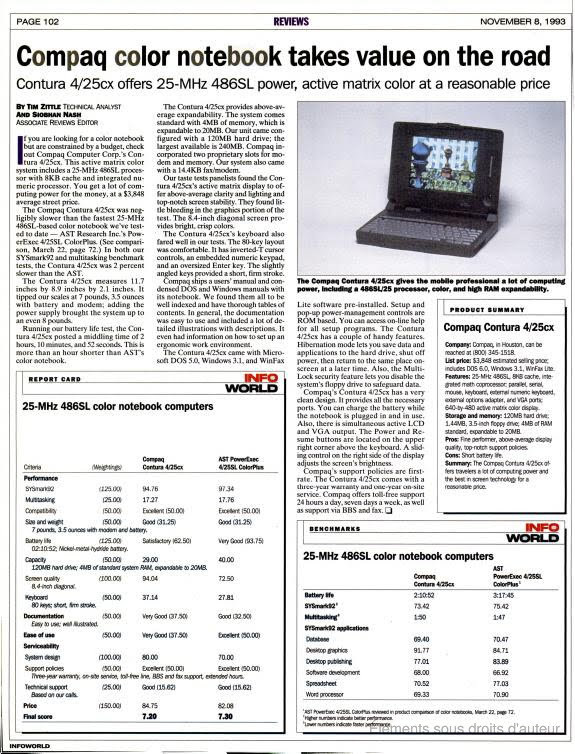
Références
 Tags de l'article : info, laptop, vieilleries
Tags de l'article : info, laptop, vieilleries
J'ai récupéré un lot de plusieurs PCs portables vintage. Ce Gateway 2000 de 1994 était visuellement en bon état, mais nécessitait un contrôle et quelques modifications et probablement quelques réparations.
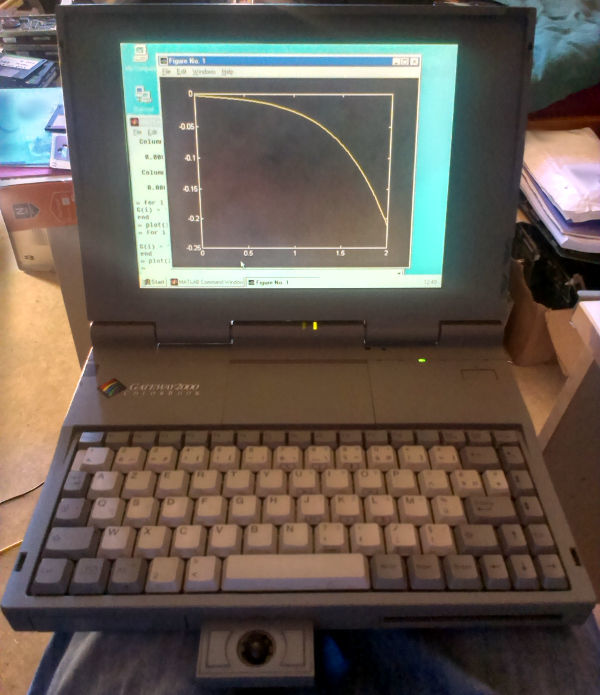
Hardware
Comme les PCs de cette époque, celui-ci est assez compact :, soit environ les dimensions d'un PC portable 13" actuel, mais nettement plus épais.
Comme Gateway n'a jamais vraiment fabriqué de PC portables, celui-ci est conçu et fabriqué par Sotec et Made in Japan ("All the best stuff is made in Japan").

Configuration :
- Processeur : Intel 486DX4-75MHz
- RAM : 8Mio (4Mio onboard + 4Mio extension) FPM
- Chipset : PicoPower (Cirrus Logic) PT86C368-B + unknown Intel
- Video chip : Cirrus Logic CL-GD6235 256kio VRAM
- Disque dur : 260Mo 2.5", remplacé par un disque de 420Mo
- Lecteur de disquettes
- Écran : LCD 10.5" 640×480, (DSTN RGB)
- Trackball monté dans un tiroir
- PCMCIA : 2 slots type II
Démontage
Aucune documentation n'est disponible facilement, mais le démontage et le remontage sont assez intuitifs.


Les pastilles marron des deux côtés du PCB sont en kapton, pour rendre robustes les straps et fils soudés pour corriger des erreurs de routage. Cette carte-mère en contient un assez grand nombre, probablement parce que la modification d'un PCB à plus de 6 couches (probablement 8 ou 12, vu la densité et l'épaisseur) devait être assez coûteux.
Modifications/Réparations
Batterie CMOS
La batterie d'origine est une pile au Lithium 3.6V, mais n'a seulement une durée de vie théorique de 5 à 10 ans (parfois jusqu'à 15 ans en pratique).

Elle a été remplacée par un socket de piles CR2032, 3V, très courantes. La tension ne pose pas de problèmes, puisque la pile est câblée directement sur un circuit LV-CMOS (2.7-5.5V).
Alimentation
Ce PC utilise un connecteur d'alimentation propriétaire à 3 pins et accepte du 19V.
Pour les premiers tests de la machine, j'ai dû le remplacer par des câbles et un affreux bricolage, puis après des tests concluants, j'ai pu câbler un connecteur jack, qui a nécessité de limer une partie du boitier et de fraiser le PCB placé au dessus de la batterie.
 .
.
Écran
Les deux potentiomètres permettant de régler la luminosité et le contraste de l'écran LCD ont de nombreux faux-contacts. Un nettoyage à l'air comprimé a suffit à les rendre plus fiable. Leur remplacement est délicat, puisqu'ils ont une forme assez peu courante et sont soudés en surface.

Il faut faire attention à ne pas toucher la partie en haut du PCB quand le pc fonctionne, surtout entre le transformateur et le connecteur du backlight (600V~1.2kV), il y a des risques de blessures.
Software
En général, les 486 datent d'entre 1990 et 1995, et ont commencé par être utilisés avec DOS/Windows 3.x. Mais de nombreuses machines ont été mises à jour avec Windows 95 avec plus ou moins de succès.
Comme il n'y a pas de lecteur de CD, j'ai copié les fichiers de Windows 95 en mettant le disque dur dans un autre PC. Puis installé l'OS sans disquette ni CD.
J'ai branché une carte réseau PCMCIA (Xircom RE-100), qui m'a permis d'installer le reste des programmes depuis le réseau (protocole SMB).
Par contre, Windows 95 utilise beaucoup de RAM, et 8Mio de RAM sont parfois un peu limités, et comme le disque dur est vraiment lent, le chargement de chaque programme (et les transferts vers le fichier de swap) prennent plusieurs secondes.
La taille du disque dur est aussi limitante :
| Programme | Taille (Mio) | Occupation |
| Windows 95 (installé) | 130 | 32% |
| Windows 95 (fichiers d'installation) | 105 | 26% |
| Ms Office 97 (minimal) | ~60 | ~15% |
| Internet Explorer 4.0 | 17.8 | 4.4% |
| Mosaic 3.0 | 2.62 (supprimé) | 0 |
| Netscape 3.04 | 6.62 | 1.7% |
| ACDSee 3.0 | 3.76 | <1% |
| Adobe Acrobat Reader 3.0 | 2.68 | <1% |
| Matlab 4.0 | 7.26 | 1.8% |
| Mathematica 2.2 | 9.46 | 2.35% |
| Fichiers divers | ~15 | |
| Total | 360Mo | 90% |
Curieusement, faire fonctionner d'anciens programmes permet de faire presque la même chose que sur une machine récente.
Matlab n'est pas spécialement lent pour afficher des graphes, même en 3D (probablement parce que Java n'était pas encore utilisé). Par contre les anciens navigateurs ne sont absolument pas adaptés aux sites web actuels (pas de support du CSS, javascript mal interprêté). Ce qui fait que NCSA Mosaic a été désinstallé au profit de Netscape Navigator parce qu'il plantait en tantant d'executer du javascript.
Utilisation
En utilisation pratique, le PC est très léger, l'épaisseur du boitier ne pose aucun problème et le PC ne chauffe quasiment pas (carte réseau PCMCIA exclue). Le boitier épais permet même d'avoir un clavier avec une course de 3.5mm (haut du clavier) à 5mm (bas du clavier), assez confortable, mais trop étroit. Par contre la qualité de l'écran DSTN est assez discutable (angles de vision de 5~10°, trainées horizontales et verticales (crosstalk), reflections, rétro-éclairage peu homogène. Les écrans LCD ont beaucoup progressé depuis...
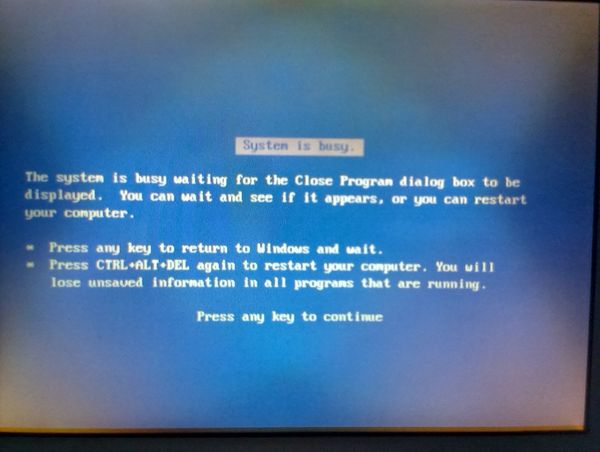
 Tags de l'article : info, laptop, teardown, vieilleries
Tags de l'article : info, laptop, teardown, vieilleries
J'ai récupéré un Compaq Deskpro 386s qui date probablement de 1988~1989. La machine était apparemment en bon état, et il ne manquait que le disque dur.

Machine
La majorité des composants sont d'origine, mais il y a eu quelques upgrades :
- Carte-mère :
- CPU : Intel 80386SX-16 (16MHz)
- FPU : Intel 80387SX-16 (16MHz)
- RAM : 1Mio sur la carte mère + 4Mio dans un slot et 4Mio dans un socket mezzanine (9Mio au total), bus 16bits à 16MHz
- Carte graphique : WD Paradise PVGA1A en socket mezzanine
- Carte réseau : 3Com 3C509B-tpo (Etherlink III) 10Mbit/s, ISA
- Lecteurs disquette : 1.44Mo 3.5" + 1.2Mo 5.25"
- Disque dur : 130Mo hors-service
- Alimentation propriétaire Compaq/Astec 100~150W
Teardown
Le boitier s'ouvre avec les 3 vis à main à l'arrière du boitier. L'intérieur est compact (Compaq) et plutôt dense, avec le boitier ouvert :

Le rack à disques durs/floppy s'enlève en dévissant deux vis à l'avant du boitier, puis en le pivotant autour de ses crochets arrière. Il est plus facile d'enlever d'abord la carte de DRAM pour avoir de la place.

La carte graphique Beeblebrox II avec une puce Paradise PVGA1A et 256kio de DRAM est vissée contre la carte-mère. Il faut aussi enlever deux écrous autour du connecteur VGA pour la retirer.

La carte graphique est notée 001182-001
En démontant la carte graphique, on accède à toute la carte-mère :
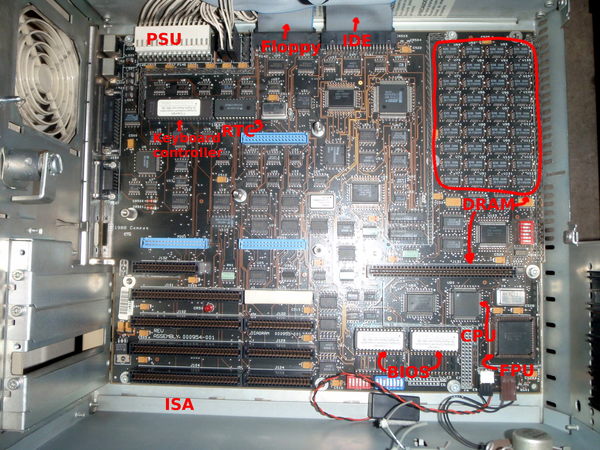
La carte mère est notée 000954-001
La carte DRAM est en général faite par Compaq avec des composants traversants (pour les versions 1Mio). Celle-ci fait 4Mio et est fabriquée en 1995 par Kingston avec des composants SMD (mémoires DRAM FPM 70ns datant d'après 1993).

La carte est recouverte d'une seconde carte mezzanine de 4Mio (il est possible d'en ajouter une seconde).
Réparations
Connecteur VGA
Sur plusieurs machines et écrans d'avant 1995, il est fréquent que le pin 9 serve de détrompeur. Or, cela pose problème avec des écrans récents, sur lesquels le pin 9 est câblé, et empêche le branchement du câble.

Comme ce pin est une sortie de la carte graphique et n'est utilisé que pour des accessoires (convertisseurs VGA -> WTF), il ne pose aucun problème de de retirer le détrompeur (avec une perceuse tenue orthogonale au connecteur, à <10mm de profondeur max, et un foret de 1mm).
Horloge RTC
Comme de nombreux PCs de cette époque, l'horloge RTC est une puce discrète, dans ce cas, alimentée par une batterie externe au Lithium.
Cette batterie était vide et a été remplacée par le précédent propriétaire. Sauf qu'il n'a pas vérifié le brochage de la pile, et a probablement endommagé une piste du PCB ou bien un composant (résistance, fusible).
Par contre, cette carte-mère a été conçue avec l'horloge RTC sur un socket DIL. Ainsi, j'ai remplacé la puce MC146818P par une DS1287 rénovée (voir la section NVRAM de l'article sur le Sun Ultra 1).
BIOS
Sur ces machines, le BIOS n'a pas de programme de setup, du coup il est nécessaire de booter sur une disquette (SP0308 ou SP0542) pour changer les paramètres du BIOS.
Le disque dur est à remplacer, mais il faut en trouver un compatible avec les types pré-configurés dans le BIOS d'origine.
Comme c'était le cas d'aucun de mes disques durs, j'ai utilisé une géométrie proche de mon IBM H3256 donné pour 872 Cylindres, 16 têtes et 36 secteurs, géométrie "incluant" celle du type 33, même s'il ne reste plus que 120Mo disponibles.
Pour éviter les erreurs, j'ai rempli une feuille de calcul avec les types de disques Compaq, qui devrait être plus exacte qu'une comparaison de tête.
Software
(update 25.09.2016)
Comme le disque dur d'origine était absent, j'ai installé un OS et des programmes du début des années 1990 :
Dans l'ordre :
- MS-DOS 6.22 (3 disquettes),
- 3Com 3C509B driver (2nde disquette),
- Microsoft LAN-Manager (2 disquettes),
- F-Prot antivirus 3.16f (copié par le réseau),
- Windows 3.11 (8 disquettes copiées par le réseau),
- PKZIP (copié par réseau),
- ACDSee 1.4 (copié par réseau, non-fonctionnel en VGA),
- NCSA Mosaic 2.0a (copié par réseau, non-fonctionnel sans service de socket),
J'ai pu trouver plusieurs drivers pour la puce graphique Paradise PVGA1A, seulement, je n'ai pu en faire fonctionner aucun avec cette machine, et du coup, tout est limité en 640x640@60Hz, 16 couleurs (dommage pour un écran 19" CRT).
La copie de fichiers par réseau n'est pas indispensable, mais elle permet d'éviter les problèmes liés à la fiabilité des disquettes.
Comme on pourrait s'y attendre, des programmes de 1994 sur une machine de 1988, c'est lent.
DOS démarre lentement, du fait du test de la mémoire par Himem, mais le reste fonctionne relativement rapidement.
Windows démarre en 45s, et est un peu lent à l'utilisation, probablement à cause de tous les périphériques et du bus mémoire interfacés sur un bus 16 bits. Par contre, le fait d'avoir 8Mio de RAM installés permet d'executer quelques programmes en plus de Windows.
Je n'ai pas réussi à installer de navigateur Web (NCSA Mosaic et Netscape nécessitent Winsock, qui ne peut apparemment pas fonctionner en même temps que le partage de fichiers).
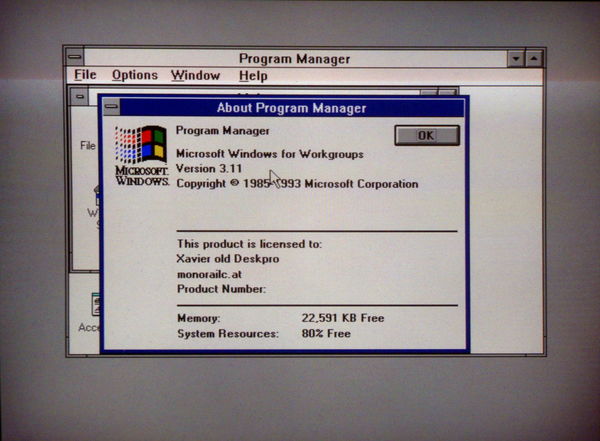
Comme surprise, j'ai aussi pu découvrir le virus Parity-Boot.B, probablement caché sur des disquettes de récupération.
Références
 Tags de l'article : info, teardown, vieilleries
Tags de l'article : info, teardown, vieilleries
J'ai utilisé une carte mère PC-Chips M560, et j'ai découvert qu'elle fonctionnait correctement avec une seule barrette de mémoire SIMM (la seconde était mal enfoncée).
Cette carte-mère utilise un chipset Ali M1531 (maquillé en "TX-Pro") pour supporter un processeur en socket 7 (Pentium/Pentium MMX, Cyrix 6x86/MII, AMD K5/K6, ...), de la mémoire SIMM (FPM/EDO) et DIMM (EDO/SDRAM en 3.3V et 5V) et un bus PCI.
Tout le reste est géré par une puce Ali M1543 (hub PCI, ISA, IDE, Power Management, gestion d'interruptions/I/O), ça permet d'éviter d'utiliser une autre puce pour gérer les I/O.

Bus Mémoire
Normalement, les processeurs compatibles 586 ont un bus mémoire large de 64 bits. De ce fait, les banques mémoire font la même taille, et utilisent soit une barrette DIMM (64bits), soit deux barrettes SIMM (2×32bits).
Comme les barrettes de mémoire SIMM ont deux faces qui peuvent être identiques, il aurait été possible d'utiliser une barrette double face (2×32bits) dans une seule banque mémoire.
Bande passante théorique
En négligeant les temps de génération des adresses et de préchargement, ce qui est possible en mode "burst" (accès de plusieurs zones mémoires contigues) avec de la SDRAM, on obtient :
$$B_W = CLK \times bus_{width}$$
ce qui donne :
$$B_{W,SDRAM} = 66.7MHz \times 8bytes = 133MiB/s$$
Seulement, la mémoire FPM n'est pas capable de gérer un mode "burst", et il n'est pas toujours possible d'utiliser ce mode, même avec de la SDRAM.
$$B_W = \frac{1}{t_{RAS}} \times bus_{width}$$
$$B_{W,SDRAM} = \frac{1}{67.5ns} \times 8bytes = 118,5MiB/s$$
$$B_{W,FPM} = \frac{1}{70ns} \times 8bytes = 114,3MiB/s$$
$$B_{W,EDO} = \frac{1}{60ns} \times 8bytes = 133,3MiB/s$$
$$B_{W,FPM,32} = \frac{1}{70ns} \times 4bytes = 57.1MiB/s$$
$$B_{W,EDO,32} = \frac{1}{60ns} \times 4bytes = 66.7MiB/s$$
En utilisant les temps d'accès, on peut avoir une mesure un peu plus réaliste, mais on ignore toujours la génération d'adresse, mais ça semble être "compensé" par la mémoire cache (sur de petites quantités de données).
Protocole de test
La carte mère est utilisée avec un processeur Intel Pentium MMX à 200MHz (2.5×66MHz), le BIOS est réglé avec les mémoires cache L1 et L2 activées et les timings par défaut (70ns pour la SIMM FPM, 60ns pour la SIMM EDO, CAS 3 pour la SDRAM).
Memtest est utilisé avec une passe rapide pour s'assurer qu'aucune barrette n'est pas défectueuse ou bien qu'il n'y a pas de faux contact.

Par la suite, Speedsys est utilisé pour mesurer la durée des opérations de lecture, écriture et déplacement sur 4Mio, au début de la zone mémoire.
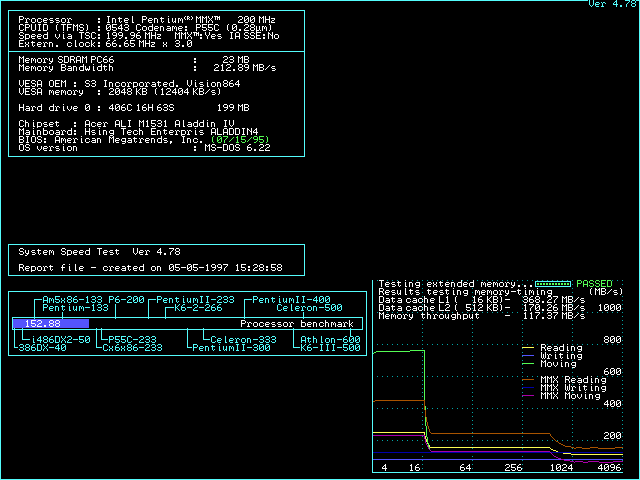
Résultats de tests
Comme j'ai remarqué que la carte-mère fonctionnait avec une seule barrette de mémoire, j'ai testé plusieurs configurations en mesurant le débit de la mémoire.
- 1 barrette SIMM EDO simple face (82Mio/s)
- 2 barrettes SIMM EDO simple face (123Mio/s)
- 1 barrette SIMM EDO double face (82Mio/s)
- 1 barrette SIMM FPM double face (68Mio/s)
- 2 barrettes SIMM FPM double face (108Mio/s)
- 2 barrettes SIMM différentes, SIMM FPM double face + SIMM EDO simple face (69Mio/s)
- 1 barrette DIMM SDRAM (117Mio/s)
- 1 barrette SIMM + une barrette DIMM
- 2 barrettes SIMM + une barrette DIMM
- 1 barrette DIMM EDO buffered (fail)
En mesurant le débit, on remarque que le mode 32bits "single-SIMM" est 1/3 plus lent que le mode 64bits natif.
On peut voir que les tests avec une seule barrette SIMM donnent les mêmes résultats indépendamment du nombre de faces des barrettes. On peut en déduire que chaque face est câblée sur une seule banque de mémoire.
Les tests avec de la mémoire DIMM et SIMM ne donnent que les performances de la mémoire DIMM, puisque le benchmark utilisé ne teste que 4Mio de la mémoire RAM.
On peut remarquer que la mémoire EDO (60ns) est plus rapide que la mémoire SDRAM dans ce cas-là (SDRAM 66MHz, CAS 3, soit 67.5ns).
En mode "single SIMM", les débits pratiques sont 20% plus rapides qu'en théorie, ce qui suppose un bricolage ou une optimisation.
L'architecture mémoire est décrite dans la datasheet du chipset Ali 1531B, dans les sections 3.2 à 3.5, 3.9-3.10 et 5.2-5.3 et confirme que le fonctionnement avec une seule barrette SIMM 32bits est prévu.
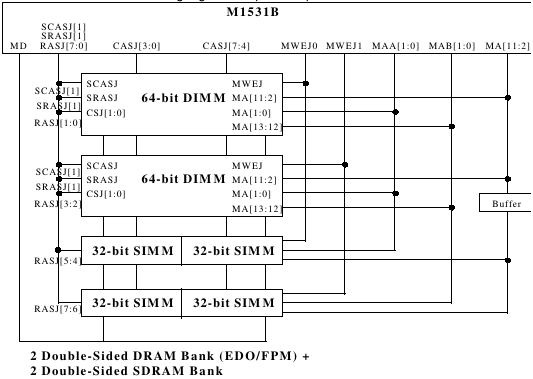
Références
 Tags de l'article : info, vieilleries
Tags de l'article : info, vieilleries
Hardware

La carte est assez simple avec un routage très compact, avec deux buffers TTL 74ALS245 pour le port parallèle, un ASIC custom noté DL3520S (D-Link).

L'ASIC addresse directement sa mémoire cache (32k x 8bit, 70ns), une eeprom SPI de 128bits (93C46) pour sauvegarder l'adresse MAC et les réglages permanents.
Le bus entre l'ASIC et le contrôleur MAU et RJ45 (AT&T T7213) est isolé par un transformateur d'impulsions.
Le contrôleur MAU -> Coaxial (Myson MTD493V) est relié directement au bus MAU du chip AT&T, mais le port RJ45 est relié au chip AT&T par un autre transformateur d'impulsions.

L'alim est commandée par un chip "universel" LT1172 avec un transformateur, qui permet de fournir du +9V et du +5V à partir d'une unique alimentation (12V externe, le port parallèle ne fournit pas de courant).
Compilation du driver pour Linux
Le driver de620 est bien caché et n'est pas compilé par défaut, mais on peut facilement le rajouter.
Avec Debian Squeeze, on va installer les sources et les kernel-headers qui correspondent à notre noyau apt-get install linux-source-$(uname -r |awk -F "-" '{print $1}') linux-headers-$(uname -r)
Une fois tout copié, on va extraire les sources dans le dossier /usr/src/
, et préparer le noyau à être installé.
GCC, make et libncurses-dev (dans la même version que celle qui a servi à compiler le noyau) sont nécessaires.
On va commencer dans le dossier contenant les sources du noyau en préparant le noyau :
$ cd /usr/src/linux-image-$(uname -r |awk -F "-" '{print $1}')
$ cp ../linux-headers-$(uname -r)/Module.symvers .
$ cp /boot/config-$(uname -r) .config
$ make prepare
$ make scripts
$ make menuconfig
Dans l'interface menuconfig, il va falloir vérifier que le port parallèle est bien activé CONFIG_PARPORT=m et activer les cartes réseaux (Device Drivers ---> Network device support ---> Ethernet (10 or 100Mbit) ---> Pocket and portable adapters, D-link DE600 & D-link DE620 pocket adapter support)
Si la machine est lente, il est conseillé de retirer le maximum de modules (uniquement réseau, la compilation des autres sera évitée).
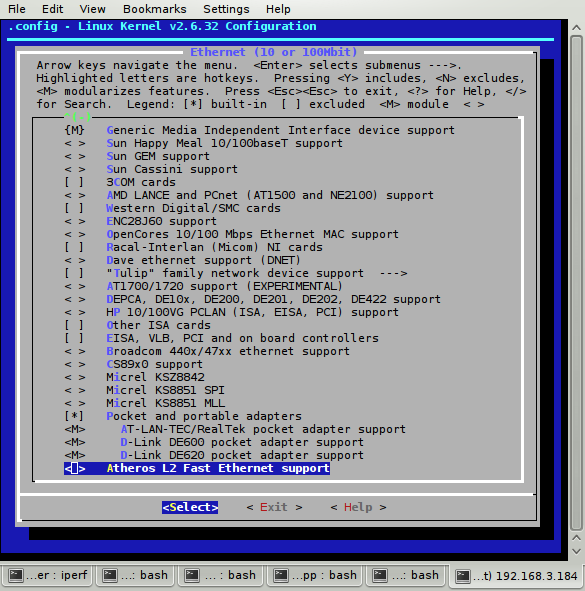
On peut vérifier que les modules vont bien être compilés :
$ grep CONFIG_DE6.0 .config
CONFIG_DE600=m
CONFIG_DE620=m
Il ne reste plus qu'à compiler :
$ cd drivers/net/
$ make -C ../../ M=($pwd) modules
Seulement les drivers relatifs au réseau seront recompilés (quasi uniquement DE600 et DE620).
Une fois la compilation et l'édition de liens terminées, on va pouvoir copier les modules
# cp de6?0.ko /lib/modules/$(uname -r)/kernel/drivers/net/
# depmod -a
Depmod permet de mettre à jour la liste des modules chargeables par modprobe.
Utilisation
Avec le driver installé, il ne reste qu'a le charger, configurer la carte réseau, puis l'utiliser.
# modprobe de620
D-Link DE-620 pocket adapter, Ethernet Address: 00:80:c8:xx:xx:xx (32k RAM, UTP)
Dans mon cas, l'interface est reconnue comme eth1, et on peut la régler avec une adresse IP statique avec ifconfig ou bien en dynamique (dhclient est installé par défaut avec Debian).
On peut rapidement tester avec les commandes ping, route, nslookup et arp que tout fonctionne correctement.
Performances
Pour tester sans être dérangé par d'autres facteurs, je branche un PC de test directement sur la carte PE-EPP avec un câble RJ45. Il n'y a que deux machines sur le réseau.
iperf est un outil prévu pour mesurer la bande passante de réseaux, parfaitement adapté à ce cas. J'ai testé en alternant les modes client et serveur, pour mesurer le débit montant et descendant.
[ 3] local 192.168.10.1 port 50051 connected with 192.168.10.2 port 5001
[ 3] 0.0-10.0 sec 2.19 MBytes 1.83 Mbits/sec
[ 5] local 192.168.10.1 port 5001 connected with 192.168.10.2 port 49470
[ 5] 0.0-15.6 sec 2.00 MBytes 1.07 Mbits/sec
[ 4] local 192.168.10.2 port 49468 connected with 192.168.10.1 port 5001
[ 4] 0.0-10.0 sec 1.88 MBytes 1.57 Mbits/sec
[ 5] local 192.168.10.2 port 5001 connected with 192.168.10.1 port 50051
[ 5] 0.0-10.8 sec 2.19 MBytes 1.70 Mbits/sec
Avec plusieurs tests, on a bien 1~1.5Mbit/s en réception et 1.5~1.8Mbit/s en émission, avec une charge CPU élevée.
Ce débit peut paraître lent devant les 10Mbit/s de l'ethernet, mais il ne faut pas oublier que le port parallèle ne dépasse pas 200kio/s en mode SPP, ce qui est cohérent. Il est possible que mon port parallèle et son driver ne fonctionnent pas en mode EPP (2Mio/s maximum et accès DMA).
Note
Plusieurs fois pendant les benchmarks, la carte a arrêté de fonctionner et le noyau a affiché eth1: transmit timed out, network cable problem?
. La carte refonctionne après un rechargement de driver (ifconfig eth1 down; rmmod de620; modprobe de620; ifconfig eth1 192.168.10.1
).
DOS
Un driver est fourni pour DOS, Windows 3.1 et OS/2, mais DOS n'est pas vraiment pratique.
Références
 Tags de l'article : info, réseau, vieilleries
Tags de l'article : info, réseau, vieilleries
Limitations
Le PC n'a qu'un seul disque dur (40Go à la place des 200Mo d'origine), un port parallèle, un seul port série (utilisé par une souris), et le lecteur de disquettes et le modem ne sont plus présents (HS). L'installation de programme va être difficile sans ruser.
On commence par brancher le disque sur un convertisseur USB-IDE pour formatter le disque, le tester et copier les fichiers de DOS, Windows et les drivers.
On peut aussi utiliser Laplink et kermit pour transférer des données avec un câble série ou parallèle.
Qemu
Qemu permet de créer les partitions, de formater le disque et de copier le système de DOS en vérifiant que tout va fonctionner.
Ici, on a une machine avec Linux, le disque que l'on va utiliser s'appelle /dev/sdc et l'image de disquette dos622_1.img.
qemu-system-i386 -m 8 -fda dos622_1.img -hda /dev/sdc -boot a
En quittant le programme d'installation (F3), FDISK
permet de créer une partition (attention à la taille visible par le BIOS de 512Mio ou 2Gio, et DOS 6.2 n'allouera jamais de partitions de plus de 2Gio).
Après un redémarrage pour prendre en compte la nouvelle table de partitions (il faudra encore quitter l'installation de DOS), on peut formater la partiton avec FORMAT C: /S
et redémarrer en enlevant la disquette, pour tester.
Normalement on doit obtenir quelques lignes avec un prompt :
Starting MS-DOS...
C:\>_
C'est que tout s'est bien passé et qu'on peut copier le contenu des disquettes dans un dossier du disque.
DOS
On peut remettre le disque dans le PC. Si tout ce passe bien, le pc renvoie le prompt de DOS, que l'on peut continuer à installer :
cd \DOSS
setup.exe
(les fichiers ont été installés dans le dossier C:\DOSS\)
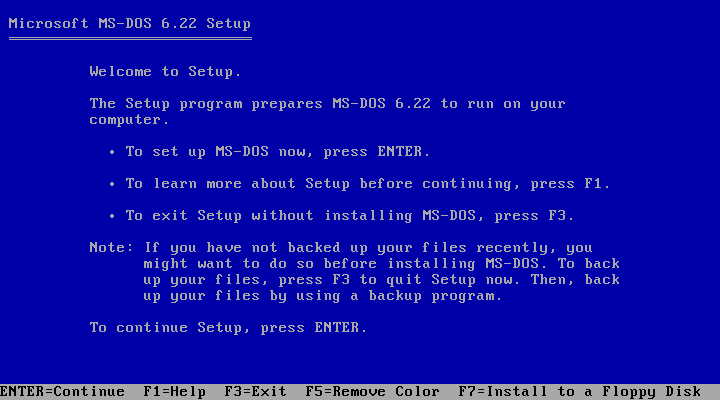
Il ne reste plus qu'à se laisser guider et choisir les programmes de dos à installer.
On peut aussi installer des programmes supplémentaires (disquette 4) :
cd \DOSS
setup.bat
Quelques programmes sont spécifiques à ce PC et sont fournis par Compaq, mais seuls les SP1728 et SP1743 sont vraiment utiles.
Windows 3.1
cd \WIN31
setup.exe
L'installation est vraiment simple et rapide.
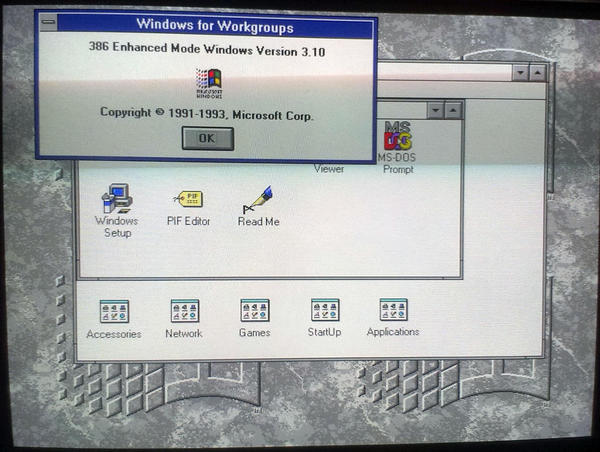
Windows 95
Windows 95 peut fonctionner avec 4 ou 8Mio de RAM, mais il est beaucoup plus lent que Windows 3.1, du coup je n'ai pas tenté son installation, même s'il avait été installé sur le disque dur d'origine. Windows 98 fonctionne assez mal avec moins de 32Mio de RAM, et refuse de s'installer avec moins de 16Mio.
SoftPaq
Ce sont des programmes fournis par Compaq, habituellement installés d'origine et fournis sur des disquettes :
- SP1454 : Installe une partition d'hibernation et de recovery, mais risque de casser la table de partition...
- SP1728 : Driver video pour DOS
- SP1743 : Programmes de base pour Compaq Contura
- SP2054 : Configuration du BIOS et diagnostic depuis DOS
Comme les disquettes ont disparu de la circulation, je les ai extraits.
 Tags de l'article : laptop, soft, vieilleries, windows
Tags de l'article : laptop, soft, vieilleries, windows
Carte mère
La carte mère est assez compacte, même pour les standards de 2016, et a un nombre impressionant de vias (dont des vias borgnes) et a probablement plus de 6 couches.

En comparaison avec les cartes mères de PC de bureau, il y a très peu de ports d'extension, et donc peu de place utilisée par des buffers et des connecteurs. Il y a aussi beaucoup d'ASICs custom, pour remplacer une partie de la glue logique (les cartes mères de 486 sont habituellement pleines de puces TTL 74xx).
Connecteurs

- J1 : Clavier (Ribbon 12 pins)
- J2 : Clavier (Ribbon 14 pins)
- J3 : VGA externe (DB15-HD)
- J4 : Pavé numérique externe (Jack 2.5mm)
- J5 : Écran/inverter "INVERTER BOARD" (ribbon 40 pins)
- J6 : Clavier/Souris externe (PS/2, mini-DIN)
- J7 : Extension modem/port série (2*25 contacts board-to-edge)
- J8 : Extension mémoire DRAM (2*40 pins 0.05")
- J9 : Port parallèle externe (DB25)
- J10 : LEDs et boutons, "INTERCONNECT BOARD" (2*6 pins 0.1")
- J11 : Pile horloge RTC? (2 pins)
- J12 : Port Série RS232 (DB9)
- J13 : Lecteur de disquette (Ribbon)
- J14 : Alimentation "DC-DC CONVERTER" (2*10 pins 0.1")
- J500 : Disque dur ATA/IDE (44 pins, 2mm)
Circuits intégrés
Face dessus :
- U1 : Contrôleur clavier : Microcontrôleur Intel 87C51FB, PLCC-44
- U2 : ASIC glue logique ou PLL?, Compaq 127026-004, SOIC-20
- U3 : BIOS Compaq : ?, PLCC-32
- U4 : DRAM : Goldstar (LG) GM71C4400ALJ70 (1M x 4bits, 70ns), SOJ-20
- U5 : DRAM : Goldstar (LG) GM71C4400ALJ70 (1M x 4bits, 70ns), SOJ-20
- U6 : DRAM : Goldstar (LG) GM71C4400ALJ70 (1M x 4bits, 70ns), SOJ-20
- U7 : DRAM : Goldstar (LG) GM71C4400ALJ70 (1M x 4bits, 70ns), SOJ-20
- U8 : DRAM : Goldstar (LG) GM71C4400ALJ70 (1M x 4bits, 70ns), SOJ-20
- U9 : DRAM : Goldstar (LG) GM71C4400ALJ70 (1M x 4bits, 70ns), SOJ-20
- U10 : DRAM : Goldstar (LG) GM71C4400ALJ70 (1M x 4bits, 70ns), SOJ-20
- U11 : DRAM : Goldstar (LG) GM71C4400ALJ70 (1M x 4bits, 70ns), SOJ-20
- U12 : Buffer port série : Maxim MAX241CWI, SOIC-28

Face dessous :
- U500 : RAMDAC video : AT&T ATT20C497, PLCC-44
- U501 : DRAM : Hitachi HM514170ALJ8 (256k x 16bits, 80ns), CJ-40
- U502 : AOP, driver buzzer : LM358, SOIC-8
- U503 : ASIC, Contrôleur VGA + DSTN : Compaq 12959-003, PQFP-?
- U504 : ASIC, glue logique? : 129538-004, SOIC-16
- U505 : DRAM : Hitachi HM514170ALJ8 (256k x 16bits, 80ns), CJ-40
- U506 : ASIC, périphériques? : National Semicon 126500-004, PQFP-?
- U507 : DRAM : Samsung KM41C466LJ-8 (64K x 4bits, 80ns), PLCC-18
- U508 : Régulateur LDO : LM2931C, SOIC-8
- U509 : 4 Portes OR, glue logique : 74HC32, SOIC-14
- U510 : 4 portes NAND, glue logique : 74HC08, SOIC-14
- U511 : N/PMOS : IRF9952, SOIC-8
- U512 : CPU : Intel KU80486SL-25 SX709, PQFP-196?
- U513 : Contrôleur mémoire? : Intel SC82360SL SX747, PQFP-208
- U514 : Régulateur LDO : LT1086, TO-220
- U515 : N/PMOS IRF9952, SOIC-8 (top)
- U516 : 6 inverseurs, glue logique : 74HC04, SOIC-14
- U517 : 4 portes NOR, glue logique : 74HC02, SOIC-14
- U518 : 2 bascules D, glue logique : 74HC74, SOIC-14
Autres
- Y1 : Oscillateur TCXO, 16.000MHz (clavier? bus ISA?)
- Y2 : Oscillateur TCXO, 24.000MHz (PLL?)
- Y3 : Oscillateur TCXO, 32.768kHz (Horloge RTC)
- SPK1 : Buzzer Intervox BST1811P-06
Écran
La nappe J5 est reliée à une carte inverter, placée sous l'écran. Les signaux de données de l'écran DSTN (deux mots de 4 bits, Hsync, Vsync et DotCLK) sont reliés directement de la carte mère à l'écran. La carte contient une alimentation boost (LTC1172) suivie d'un régulateur LDO (LM337) pour alimenter l'écran LCD avec une tension d'environ -20V. Le reste de la carte est utilisé pour un onduleur résonant qui alimente le néon à cathode froide (CCFL) de l'écran (600~1'200V).
Les deux potentiomètres permettent de régler la luminosité (tension d'alimentation du néon), et le contraste (tension de bias de l'écran LCD).

Le brochage du connecteur de l'écran a été identifié en suivant les pistes de signaux et en mesurant les tensions moyennes/pic :
- FLM (Vsync)
- CP1 (Hsync)
- CP2 (Dot CLK)
- Vdd (5V)
- GND
- V- (-21.5V)
- DU0
- DU1
- DU2
- DU3
- DL0
- DL1
- DL2
- DL3
Modifications
La batterie d'origine a été remplacée par une CR2032, plus courant, en changeant le support, mais elle aurait pu être remplacée en utilisant le connecteur J11.
Références
 Tags de l'article : elec, info, laptop, teardown, vieilleries
Tags de l'article : elec, info, laptop, teardown, vieilleries
Ma station de travail Sun Ultra 1 n'a pas de lecteur CD ni de lecteur de disquette, mais l'utilisation du réseau est prévue pour installer un système d'exploitation.
Pour que tout fonctionne, on utilise la console série (9600bit/s, 8N1, en débranchant le clavier), mais il est possible d'utiliser le clavier et l'écran à la place.
Solaris 8 nécessite entre 300Mo et 1.3Go en installation de base (probablement bien plus une fois d'autres paquets installés). 192Mio de mémoire ne pose pas de problème à l'installeur (aucune idée du minimum).
NVRAM
Comme la NVRAM est à remplacer, il faudra configurer l'adresse MAC et quelques paramètres à chaque arrêt de l'alimentation.
01 0 mkp
80 1 mkp
08 2 mkp
0 3 mkp
20 4 mkp
c0 5 mkp
ff 6 mkp
ee 7 mkp
0 8 mkp
0 9 mkp
0 a mkp
0 b mkp
c0 c mkp
ff d mkp
ee e mkp
0 f 0 do i idprom@ xor loop f mkp
Chaque ligne règle un octet de la NVRAM (HostID : 80c0ffee , adresse MAC : 8:0:20:c0:ff:ee), et la dernière calcule le checksum des précédentes et l'écrit dans la NVRAM.
Pour les autres variables de la NVRAM, il faut les remettre par défaut avec set-defaults
. Il peut être utile de désactiver le boot automatique avec setenv auto-boot? no
, puis choisir le périphérique et le fichier démarré par défaut (en cas de redémarrage) setenv boot-device net
(ou bien cdrom, disk), setenv boot-file kernel/unix
.
Une fois la NVRAM remplie, le système doit démarrer "proprement" avec reset
. Il n'y a pas de coupure d'alimentation, de ce fait la NVRAM ne perd aucune donnée.
Serveurs
Les machines Sun ont besoin de plusieurs services réseau pour démarrer :
- rarpd, qui va assigner une adresse IP en fonction de l'adresse MAC de la station
- tftpd, qui va fournir une image bootable à la station
- bootparamd, qui va fournir les partages NFS à monter pour accéder au système d'installation
- NFS, pour partager les dossiers contenant le programme d'installation la raçine d'un système Solaris
Tous ces serveurs peuvent être sur des machines distinctes et fonctionnent avec différents OS Unix.
Configuration
Avant de commencer la configuration, on a un CD de Solaris 8 monté dans le dossier /mnt/ d'une machine x86 avec Debian Linux.
Rarp
On installe le paquet rarpd, on démarre le daemon, puis on fait correspondre l'adresse MAC, le hostname et l'adresse IP de la station :
# cat "08:00:20:c0:ff:ee sunultra" >> /etc/ethers
(>> ajoute à la fin du fichier)
# cat "192.168.3.123 sunultra" >> /etc/hosts
Tftpd
On installe un serveur tftp (quelconque, avec ou sans inetd), puis on note son dossier racine (/var/tftp/ dans notre cas).
On va copier l'image dans la racine :
# find /mnt/Solaris_8/Tools/ |grep inetboot
/mnt/Solaris_8/Tools/Boot/usr/platform/sun4u/lib/fs/nfs/inetboot
/mnt/Solaris_8/Tools/Boot/usr/platform/sun4us/lib/fs/nfs/inetboot
/mnt/Solaris_8/Tools/Boot/usr/platform/sun4d/lib/fs/nfs/inetboot
/mnt/Solaris_8/Tools/Boot/usr/platform/sun4m/lib/fs/nfs/inetboot
L'image de la plateforme sun4u est celle qui correspond aux machines Ultra 1 :
# cp /mnt/Solaris_8/Tools/Boot/usr/platform/sun4u/lib/fs/nfs/inetboot /var/tftp/
Une particularité des machines Sun est d'utiliser une image par adresse IP, avec une adresse ip en hexadécimal :
# printf %02X 192 168 3 123
C0A8037B
Une fois que bash nous a converti l'adresse, on va lier l'adresse IP à l'image qu'on veut booter :
# cd /var/tftp/; ln -svf inetboot C0A8037B; ln -svf inetboot C0A8037B.SUN4U
On met deux fichiers dans le doute, certaines version d'OpenBoot ajoutent le nom d'architecture à la fin du fichier.
NFS
On installe un serveur NFS (nfs-kernel-server, nfs-common et rpcbind avec Debian) et on edite le fichier /etc/exports
On crée un dossier là où on a au moins 1Go de libre (/media/stuff/local/sunultra/ dans notre cas).
On va le partager avec # exportfs 192.168.3.0/24:/media/stuff/local/sunultra/ -o rw,sync,no_subtree_check
(on peut remplacer l'adresse et le cidr par * ou par une seule machine).
On peut aussi ajouter la ligne /media/stuff/local/sunultra/ 192.168.3.0/24(rw,sync,no_subtree_check)
dans le fichier /etc/exports.
Bootparamd
On installe bootparamd, puis on ajoute les lignes suivantes dans le fichier /etc/bootparams :
sunultra root=192.168.3.3:/media/stuff/local/sunultra/Solaris_8/Tools/Boot \
install=192.168.3.3:/media/stuff/local/sunultra \
rootopts=:rsize=32768 boottype=:in
Copie des fichiers
On va ensuite copier les fichiers de /mnt/ vers /media/stuff/local/sunultra en conservant les permissions et les fichiers cachés.
rsync -trav /mnt /media/stuff/local/sunultra
Installation
J'ai probablement fait quelque chose d'incorrect (je serais heureux d'avoir un retour si quelqu'un trouve) qui fait échouer l'installation après le montage du partage NFS avec There were problems loading the media from /cdrom.
.
Bricolage
Comme je n'ai pas réussi à installer Solaris 8 par le réseau ni à booter sur un CD, j'ai séparé l'installation :
- Boot réseau :
boot net -v - install
,
- Plantage de l'installation :
There were problems loading the media from /cdrom.
- Démontage du partage NFS :
umount /cdrom
- Montage du CDROM :
mount -r -F hsfs /dev/dsk/c0t1d0s0 /cdrom
- Suite de l'installation :
ttinstall
Notes
Disques non-détectés :
Modification du script d'installation /sbin/startup :
mkdir /tmp/linkmod
cp -f /usr/lib/devfsadm/linkmod/* /tmp/linkmod/
devfsadm -l /tmp/linkmod/
Installation "bloquée" :
Curseur tournant après plusieurs minutes :
On bouge le fichier gênant : mv /sbin/get_netmask /sbin/get_netmask.test
cannot open /cdrom/.cdtoc :
Des fichiers ont été oubliés dans le miroir NFS, ou le CD/partage n'est pas monté.
panic[cpu0]/thread=xxxxx: Can't invoke /etc/init, error N :
Le fichier est inexistant ou inacessible en lecture/execution, il est possible que les liens ou permissions/droits des fichiers n'aient pas été conservées pendant la copie sur le partage NFS.
Utilisation
Si le réseau ne fonctionne pas, il suffit de plusieurs étapes :
# ifconfig le0 up
# ifconfig le0 192.168.3.123
# route add default 192.168.3.1
La commande netstat -r
peut donner des informatiosn sur la table de routage.
Références
 Tags de l'article : software, sun, unix, vieilleries, workstation
Tags de l'article : software, sun, unix, vieilleries, workstation
Hardware
Cette station est le haut de gamme de 1995.

Tout est fait sur-mesure par Sun ou utilise des composants haut-de-gamme.
Beaucoup de connecteurs internes ou externes sont exotiques, mais ont été choisis avant que les PC soient répandus, et où chaque constructeur avait ses propre standards de câblage.
Configuration :
- CPU : UltraSPARC, 64-bit, 143MHz
- RAM : 192Mio DSIMM (4x16Mio + 2x64Mio, 2 slots libres), bus 288bits (256 + ECC), les modules s'installent par paire
- Disque dur : Quantum 1Go 5400rpm SCSI (SCA)
- Lecteur CDROM : Non-installé
- Lecteur disquette : Non-installé
- Carte Graphique : TurboGX 1Mio, 8-bit, sbus
- Carte d'extension sbus : Réseau/SCSI (un slot sbus libre)
- Alimentation : Monstre de 180W (au moins deux canaux complètement distincts, et une sortie 230V commandée)


Câblage
Tout est différent des PC. Par exemple, la souris est branchée au clavier, qui est branché à la carte-mère avec un connecteur mini-din à 8-pins (incompatible avec les claviers PS/2). L'écran utilise un connecteur 13W3, avec 3 coax et 10 pins dans un connecteur de la taille d'un DB-25, mais pas avec le même pinout que les écrans SGI ou NeXT.

Par chance, j'ai pu avoir un clavier avec la machine, mais je n'ai pu récupérer qu'un câble 13W3 mâle, il va donc falloir bricoler.
Ventilateur
En branchant la machine pour la première fois, on découvre que le ventilateur du processeur ne fonctionne pas, et qu'il utilise un connecteur Molex micro-fit introuvable.
Le ventilateur d'origine est un "Elina Fan" KDA1205MB8P : 50mm de diamètre, 10mm d'épaisseur, 5 pales, "middle speed", 12V, 140mA, ~5'000rpm, ~10CFM.
Pour éviter une surchauffe, il faut le remplacer par un ventilateur équivalent, un "ADDA" AD0512MB-G76 : 50mm de diamètre, 10mm d'épaisseur, 7 pales, "middle speed", 12V, 90mA, ~4'600rpm, ~10CFM.

Le connecteur et le câble se changent en quelques coups de fer à souder.
Console
Comme j'ai mis un peu de temps à faire fonctionner l'écran, j'ai vu qu'il était possible d'utiliser la machine à partir d'une console (Port A, 9600 8N1).
C'est un câble DB25, mais il n'y a que 3 fils à souder. On peut même recycler un câble DB25 mâle d'imprimante.
Ici on va le relier à un PC avec un connecteur DB9 :
| DB25 | Signal | DB9 | Signal |
|----------+--------+-------+---------|
| 2 | Tx Out | 3 | Rx In |
| 3 | Rx In | 2 | Tx Out |
| 7 | GND | 1 | GND |
Il faut aussi même s'assurer que les ports A et B sont configurés en mode RS-232, avec les jumpers J2104 et J2105 (Reference Manual, pages 4-1 à 4-3).
Il n'y a plus qu'à brancher à un PC avec un terminal, et on devrait voir rapidement des infos quand la machine démarre.
Affichage
Faire un adaptateur 13W3 vers VGA m'a pris du temps et plusieurs essais, simplement parce qu'il y a plusieurs standards (SGI, IBM, NeXT, Apple, Sun...), il est même possible d'avoir différents standards pour une même marque.
Pour une station Sun Ultra 1 avec une carte TurboGX :
| 13W3 | Signal | VGA |
|--------+-----------+-------|
| 1 | Serial R | NC |
| 2 | V Sync | NC |
| 3 | Sense 0 | NC |
| 4 | Sense GND | | ---+
| 5 | C Sync | 13 | |
| 6 | H Sync | NC | |
| 7 | Serial W | NC | |
| 8 | Sense 1 | NC | |
| 9 | Sense 2 | | ---+
| 10 | Sync GND | 10 |
| A1 | Red | 1|6 |
| A2 | Green | 2|7 |
| A3 | Blue | 3|8 |
Les pins Sense 2 et Sense GND sont reliés pour que la carte graphique se configure en mode 1152x900@76Hz (et détecte un écran).

Sur cette carte, les synchros verticales et horizontales ne sont pas supportées, il faut utiliser la synchro composite à la place (qui n'est pas supportée par beaucoup d'écrans LCD).
RTC/NVRAM
Sur les machines SUN, des paramètres propres à la machine, l'heure et l'adresse MAC de la carte réseau sont stockées dans une SRAM avec une batterie on-chip. Ça fonctionne très bien, mais la durée de vie de ces puces est de l'ordre de 15 à 20 ans. Au delà, il faudra changer la puce ou découper la puce pour changer la pile.
On commence par enlever la puce de son support (Reference Manual, page 10-10) en notant la position du détrompeur (côté CPU) :

Ensuite, on va limer le boitier de la puce pour atteindre les contacts de la pile, du côté opposé au détrompeur :

Pendant cette étape, il est pratique de placer la puce dans un étau, pour être sûr de limer horizontalement.
Une fois les contacts atteints, on peut venir y souder un support de pile CR20xx ou bien des piles AA/AAA :

Il ne reste plus qu'a remettre la NVRAM dans son socket (détrompeur côté CPU).
Les horloges RTC/NVRAM DS1553 ont l'air compatibles pin-à-pin, avec les mêmes fonctionalités et les mêmes registres.
Upgrades
Le disque dur d'origine (1Go, 5400rpm) a été remplacé par un disque dur plus récent (18Go, 10krpm avec un bruit d'aspirateur), pour avoir un peu plus de place pour Solaris 8 (l'installation complète prend 1.3Go).
Un lecteur de DVD SCSI a été ajouté pour tenter de démarrer depuis un CD, mais il semble y avoir des histoires avec des secteurs de 2048 et 512 octets.
Notes
- Il n'est pas possible d'écrire dans la console série si le clavier est branché
- L'écran ne s'allume pas si le clavier n'est pas branché
Références
 Tags de l'article : info, sun, vieilleries, workstation
Tags de l'article : info, sun, vieilleries, workstation
J'avais récupéré plusieurs boitiers avec une prise DB-15 "slider" (AUI, Attachment Unit Interface) d'un côté, et un connecteur RJ-45 ou BNC de l'autre côté.
Ces boitiers, ou d'autres un peu plus gros sont connus pour leurs Connexion Vampire, qui pincent/coupent/traversent un câble Coaxial pour s'y connecter. Les miens sont moins monstrueux, et se contentent de connecteurs.

Principe de fonctionnement
À la base, la partie "logique" (MAC) et la partie "driver" (MAU, Medium Attachment Unit) étaient isolées galvaniquement, mais aussi montées sur deux cartes séparées. Comme ça on pouvait brancher une carte ethernet sur n'importe quel type de réseau physique (Fibre optique, Câble coaxial, simple ou multiples paires torsadées...), et aussi commander un câble sur de longues distances.
On trouve aussi des switches réseaux avec une interface AUI, pour relier les switches de plusieurs bâtiments ensembles (souvent avec plusieurs centaines de mètres de câble).
L'avantage le plus évident est la haute disponibilité et la robustesse : il n'y a pratiquement pas besoin de redémarrer la machine pour changer son MAU.
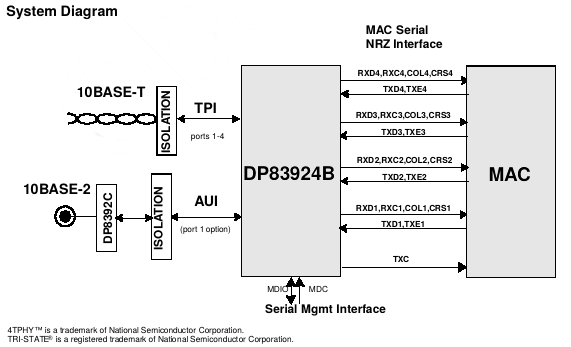
Hardware
Comme cette interface est obsolète depuis le Fast-Ethernet (Media Independant Interface à 10/100Mbit/s), et utile dans de rares cas, il ne faut s'y attendre à trouver cette interface que sur du matériel haut de gamme des années 90.
J'ai essayé une carte 3Com 3c509b-combo, qui a un connecteur DB-15 "slider" pour une interface 10base5.
Cette carte se configure entièrement par software, il n'y a aucun cavalier à bouger, même pour choisir l'interface réseau.

Linux
En chargeant le module 3c509 avec les paramètres d'irq
# modprobe 3c509 irq=5
eth1: 3c5x9 found at 0x300, 10baseT, address 00:a0:34:xx:xx:xx, IRQ 5.
, la carte est détectée avec les paramètres qui sont donnés dans sa ROM.
Par contre, ethertool ne semble pas arriver à écrire dans la ROM de la carte...
On va passer par l'utilitaire 3c5x9cfg (DOS) pour écrire dans la ROM et tester la carte.
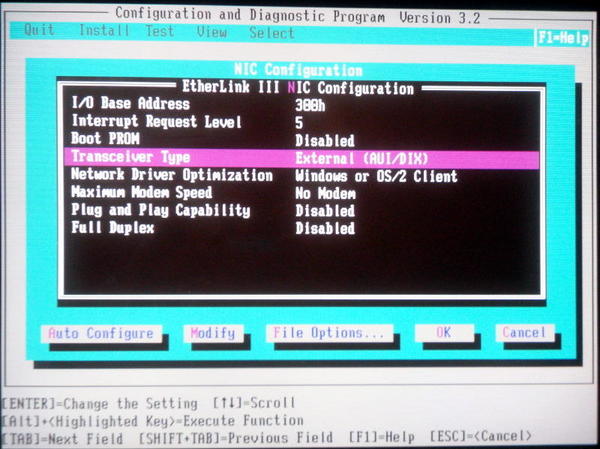
En redémarrant, # modprobe 3c509 irq=5
eth1: 3c5x9 found at 0x300, AUI port, address 00:a0:34:xx:xx:xx, IRQ 5.
Et il devient possible d'obtenir une adresse IP et d'utiliser le réseau normalement.
Windows
Le driver fourni avec Windows 98 ne permet pas de configurer la carte, ni de la diagnostiquer. On va utiliser un vieux driver pour Windows 95 (qui permet de faire comme 3c5x9cfg depuis Windows)
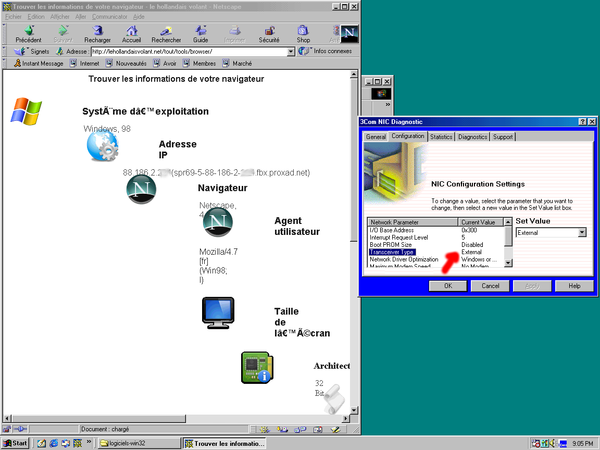
Notes
- Le switch SQE doit être désactivé sur le MAU
- Inutile d'espérer une réponse du Network Connectivity Test de 3Com
Références
 Tags de l'article : réseau, vieilleries
Tags de l'article : réseau, vieilleries
 2016-10-03 - No comments
2016-10-03 - No comments




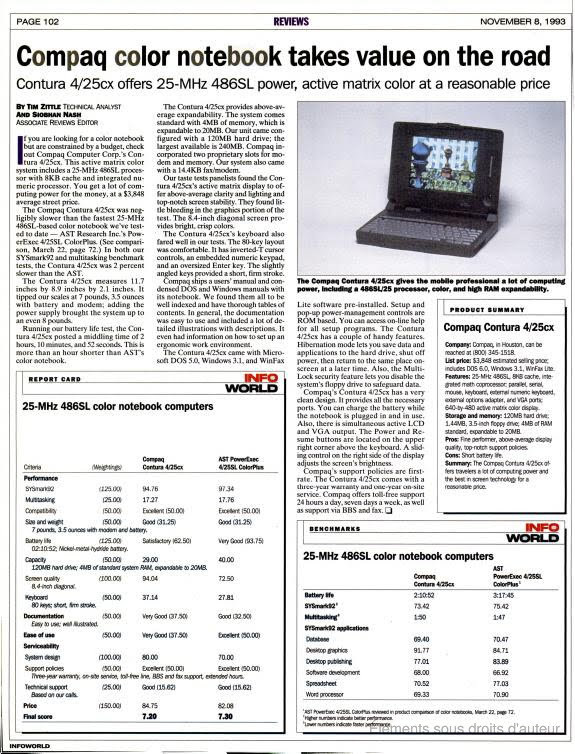
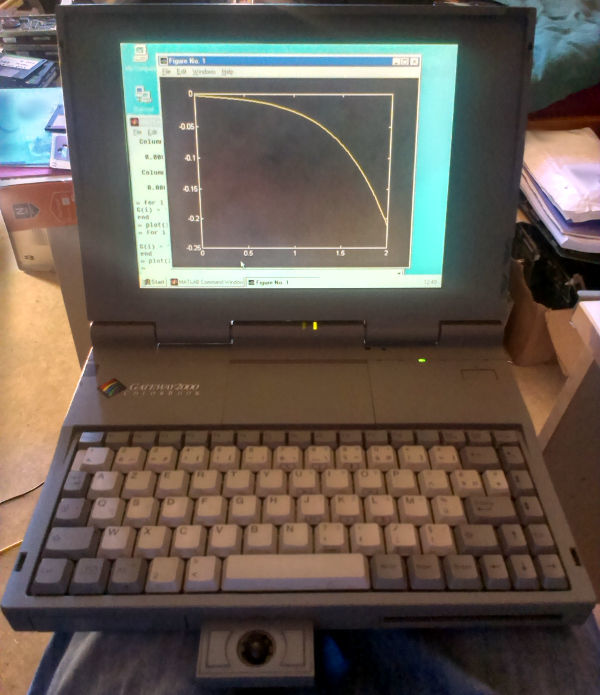




 .
.